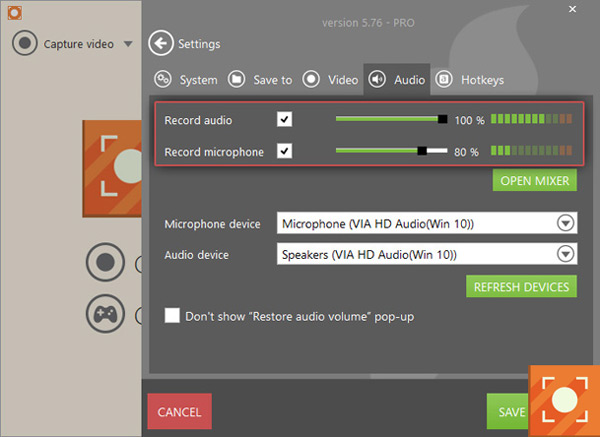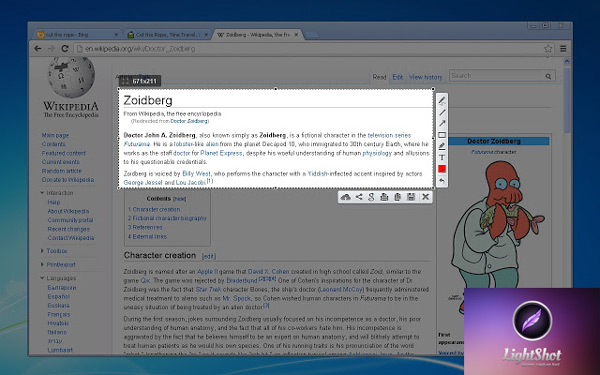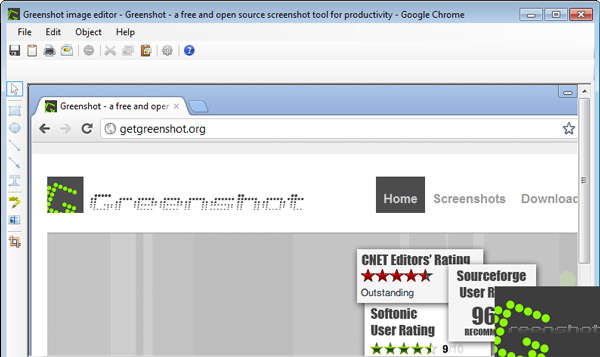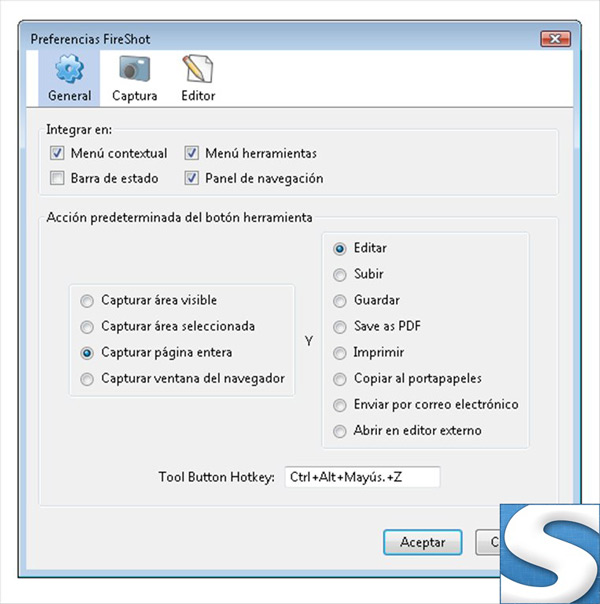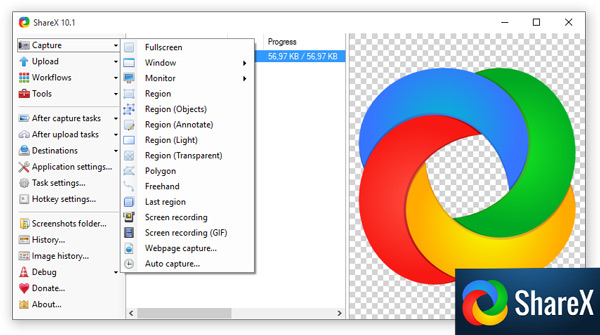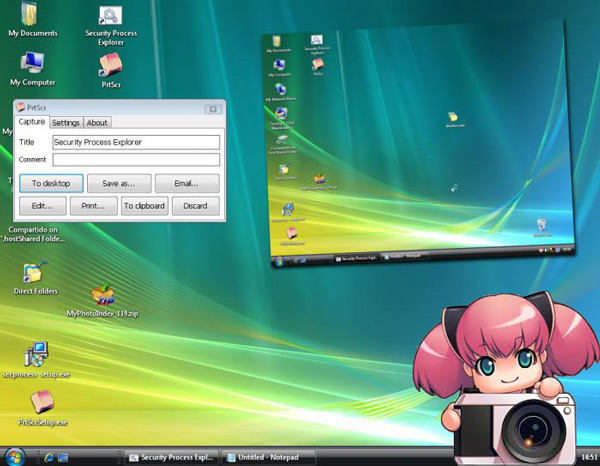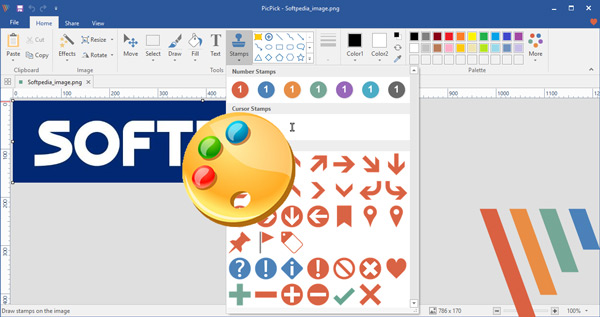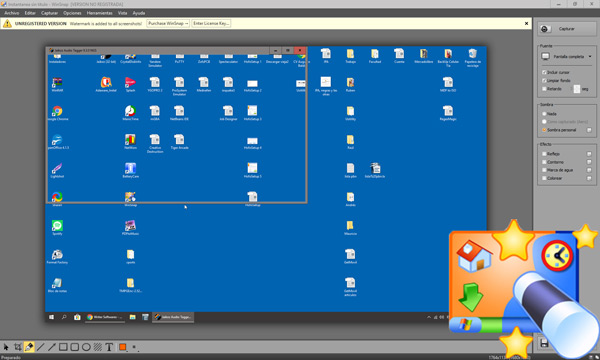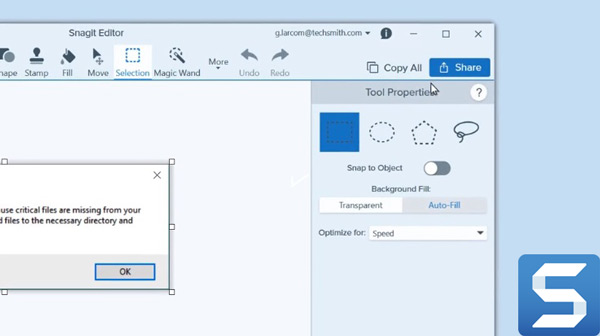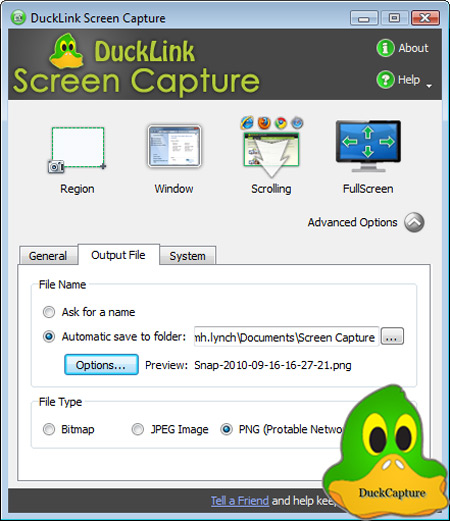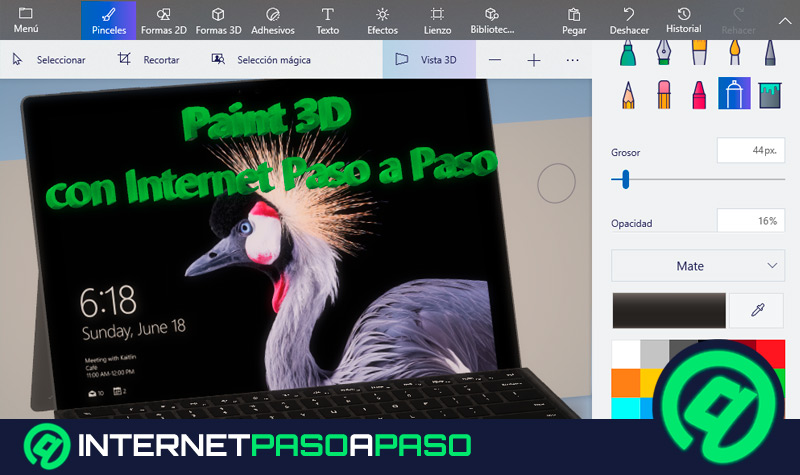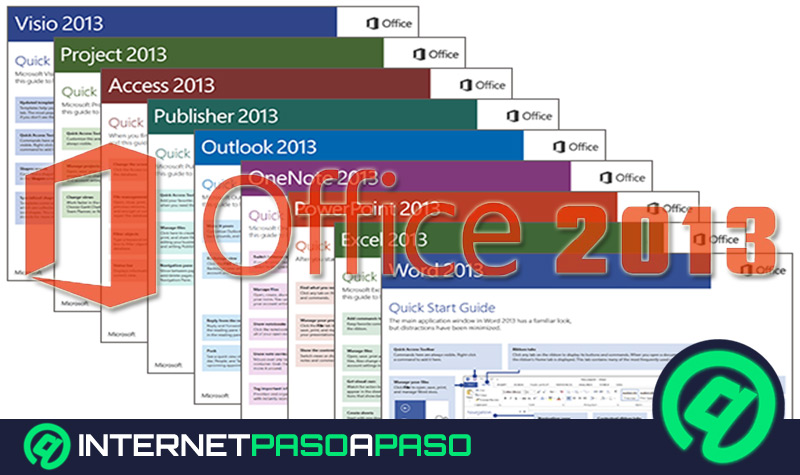En muchas ocasiones termina siendo fundamental poder tomar una captura de la pantalla de la computadora, ya sea para registrar un momento exacto o simplemente para mirar una imagen rápida más detalladamente.
Hoy en día la mayoría de los sistemas operativos cuentan con una herramienta de este tipo incorporada en su sistema, ya sea con la capacidad de hacer un recorte o tomar una captura de pantalla. Por lo general, en el caso de Windows se suele utilizar la tecla “Imp Pnt” o “Ctrl + Imp Pnt” para guardarla automáticamente.
Sin embargo, esto no quiere decir que no se pueda hacer uso de otra herramienta de este tipo que sean mucho más completas y actualizadas. Es por ello que aquí te presentaremos las mejores aplicaciones de este tipo disponible para Windows.
¿Qué es y para qué sirve una captura de pantalla en PC?
Es una foto que se toma desde una computadora o dispositivo móvil para poder capturar un elemento visto desde el monitor o cualquier otro dispositivo de salida. La misma puede ser recortada o modificada por el usuario fácilmente. Además, se puede tomar en cualquier momento y con cualquier aplicación, logrando así captar imágenes desde un vídeo o cualquier otro tipo de reproducción.
Por lo general, este tipo de elemento suele utilizarse para explicar o ilustrar cualquier tipo de problema, es decir, se usa principalmente en tutoriales donde se le explica a un grupo de personas en particular como realizar algún tipo de procedimiento en específico o cómo utilizar un programa en general.
Es importante tener en cuenta que este tipo de imagen se puede tomar de diferentes formas, esto depende básicamente del tipo de teclado, donde encontraremos teclas como “Print Screen, Impr Pant, Imp Pant, RysRq PrtScn o Imp Pnt”, todas ellas situadas en la parte superior derecha del teclado. La misma se usará dependiendo del sistema operativo y del proceso para realizar dicha acción.
Lista de los mejores programas para capturar la pantalla de mi ordenador Windows
Es posible que no quieras seguir usando la herramienta proporcionada por Windows para tomar captura de pantalla en tu ordenador, sino que estés en busca de un programa que te proporcione una mejor experiencia y un mayor número de funciones que te ayuden a editar la foto a tu medida. Debido a esto, aquí te presentamos los mejores softwares con los que podrás comenzar a llevar este tipo de actividad a cabo desde tu PC.
Icecream Screen Recorder
Si estás buscando la forma de realizar un pantallazo sin usar la opción proporcionada por Windows, entonces puedes comenzar a utilizar este software que es bastante innovador y muy completo. El mismo cuenta con una gran variedad de funciones que te ayudarán a conseguir resultados profesionales. Es así como Icecream también te permite realizar grabaciones de pantalla y optimizar cada una de tus creaciones.
Entre las características principales de esta herramienta encontramos que ofrece la posibilidad de tomar una imagen de solo una parte de la ventana o de toda la ventana completa, cuenta con todas las funciones estándar integrada, permite tomar vídeos fácilmente, cuenta con un sistema de guardado automático, realizar grabaciones en línea, guardar tus archivos en distintos formatos, entre muchas otras que te ayudarán a conseguir los mejores resultados.
Descargar Icecream Screen Recorder Windows
LightShot
Considerada por muchos como uno de los mejores programas de pantallazos en la red, cuenta con una excelente valoración por sus usuarios, donde destaca principalmente por su sencillez, fácil manejo y por no ser una app que ocupa muchos recursos. Además, ofrece una excelente colección de funciones que te ayudarán a conseguir resultados muy buenos.
Te permite ejecutar diversas actividades sobre cada una de las capturas que tomes, ya sea para trazar líneas rectas, flechas, cuadros, colorear algunas partes, ingresar texto, entre otras. También te da la posibilidad de guardarlas de forma automática en el PC o subirla a un almacenamiento en la nube como Dropbox o Drive, así como compartirla directamente en las redes sociales.
Descargar LightShot Windows
GreenShot
Otra aplicación bastante ligera que podemos descargar a nuestro ordenador de Windows sin ningún tipo de problema, la misma ofrece una gran cantidad de herramientas y características que la han llevado a convertirse en una de las favoritas por muchos usuarios. Se puede utilizar a través de varias combinaciones de teclas o a través de la barra de tareas de la app.
Te permite tomar pantallazos a toda la ventana completa o solo una parte de ella, de la misma forma puedes editarla y agregarle colores, texto, cuadros, entre otras. También te da la posibilidad de subirlas directamente a Imgur o compartirlas por correo electrónico. Por último, tienes la posibilidad de seleccionar tú mismo que teclas quieres para realizar dicha acción.
Descargar GreenShot Windows
FireShot
FireShot puede ser utilizada en cualquier tipo de navegador, ya sea Mozilla Firefox, Microsoft Edge o Google Chrome, donde con tan solo algunos clics puedes comenzar a tomar las imágenes que desees. Te permite tomar imágenes desde cualquier sitio web o aplicaciones instaladas en el equipo, así como llevar a cabo ediciones rápidas y guardarlas directamente en el disco duro en distintos formatos, incluyendo PDF.
Con dicho software puedes capturar toda la ventana o solo una parte en especifica de ella, donde tú mismo seleccionas el área que deseas enfocar. Las mismas pueden imprimirse, enviarse por correo electrónico, subirse a las redes sociales, cambiarles el tipo de formato, así como incluir texto, cuadros, formas, dibujos, flechas, entre otros.
ShareX
Una de las aplicaciones más completas del mercado, la misma te ayudará a ejecutar todos los tipos de captura posibles de hacer, y a su vez, se subirán de forma automática a imgur, donde la podrás convertir en un enlace para compartirlas con otros usuarios de forma rápida y fácil.
Este software da la posibilidad de captar fotografías de todo tipo de forma y grabaciones de vídeo utilizando los formatos Gif para las imágenes y FFmpeg para los vídeos. De la misma forma, puedes editar cada una de ella para así darle un toque único y especial.
Descargar ShareX Windows
PrtScr
Esta aplicación no te va a ofrecer una amplia colección de funciones para que lleves a cabo en cada una de las imágenes tomadas, sino que se encarga de ofrecerte un entorno ligero y minimalista. Es muy sencilla de utilizar, considerada como uno de los softwares más fácil de instalar y usar del mercado, donde solamente tendrás que presionar una tecla para poder seleccionar y subrayar que se desea capturar, ya sea la pantalla completa o solo una parte de ella.
Tienes la posibilidad de cambiar la tecla de ejecución, puedes escoger aquella de preferencia y a su vez seleccionar el tipo de formato con la que se desea guardar. Aquí encontrarás todo lo necesario para comenzar a obtener aquellas fotos que tanto deseas.
Descargar PrtScr Windows
PicPick
PicPick es considerada hoy en día como una de las herramientas más potente del mercado para conseguir pantallazos. Se destaca por incluir en su sistema una gran cantidad de herramientas y funciones que te ayudarán a conseguir resultados muy interesantes, donde también incluye funciones avanzadas que te permitirán medir los ángulos, cuenta con una regla de píxeles, paleta de colores, entre muchas otras.
No solo te permitirá trabajar con aquella imagen que captes, sino que puedes usar alguna de tu biblioteca y comenzar a editarla con cada una de las herramientas disponibles del programa. De la misma forma puedes seleccionar solo el área que deseas obtener, ya sea dentro del navegador o cualquier otra app del equipo.
Descargar PicPick Windows
WinSnap
Este software cuenta con una plataforma muy atractiva e interesante, la cual se abrirá cada vez que tomes un pantallazo para mostrarte así la foto capturada. Cuenta con una gran biblioteca de edición donde encontrarás opciones de todo tipo, como la de limpiar el fondo, añadir efectos como marcas de agua, sombra, reflejos, incluir el cursor, entre muchas otras.
También tienes la posibilidad de seleccionar si quieres que toda la imagen sea capturada o solo una parte de ella. puedes dibujar, añadir texto, subrayar, colorear, entre muchas otras funciones que podrás llevar a cabo. Sin embargo, a diferencia de las anteriores WinSnap no es gratuita, la misma tiene un costo de 28 euros mensuales y cuenta con una versión gratuita de 30 días.
Descargar WinSnap Windows
Snagit
Con la ayuda de Snagit podrás empezar a capturar todas aquellas imágenes que desees de forma instantánea, y a su vez grabar vídeo desde la pantalla en tu computadora. Un programa especial para aquellos que desean crear tutoriales sobre el funcionamiento de algún programa o procedimiento en especial. También puedes enfocar toda la pantalla por completo o solo una parte en especifica, al igual que hacer grabaciones cortas o largas.
Cuenta con una gran cantidad de opciones de edición que te permitirán añadir texto, fotos, colores, cuadros, flechas, entre otras. Además, te da la posibilidad de compartir cada una de tus creaciones ya sea por correo electrónicos o redes sociales, así como subirlas a Screencast.com si ya eres usuario de dicho portal web.
Descargar Snagit Windows
Descargar Snagit MacOS
DuckCapture
Para finalizar este listado de programas, te presentamos DuckCapture, un software muy similar al resto con el que podrás comenzar a tomar pantallazos desde tu ordenador, una forma de obtener aquellas imágenes que tanto deseas, ideal para crear tutoriales paso a paso. Además, te da la posibilidad de solo registrar las partes que quieras que sean visibles con la ayuda del ratón.
En cuanto a la edición de imagen, cuenta con funciones muy importante, a diferencia del resto, se destaca por ofrecer una captura múltiple, donde podrás agrupar y editar una sola imagen en distintos fragmentos. También puedes incluir, fechas, cuadros, texto, colores, cajas, entre otras.

![¿Cuáles son los mejores programas capturadores de pantalla para PC Windows para hacer un pantallazo del ordenador? Lista [year]](https://internetpasoapaso.com/wp-content/uploads/Cuáles-son-los-mejores-programas-capturadores-de-pantalla-para-PC-Windows-para-hacer-un-pantallazo-del-ordenador.jpg)